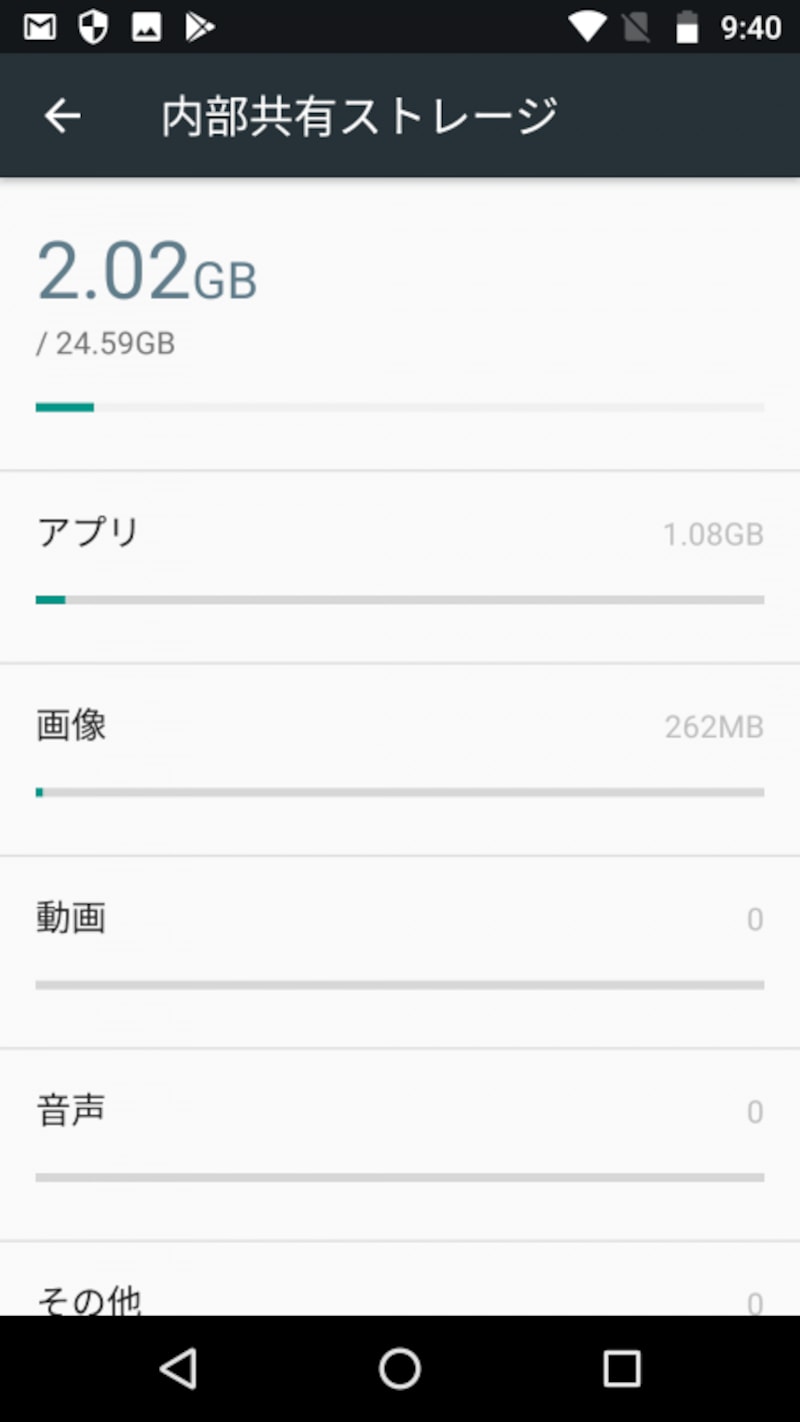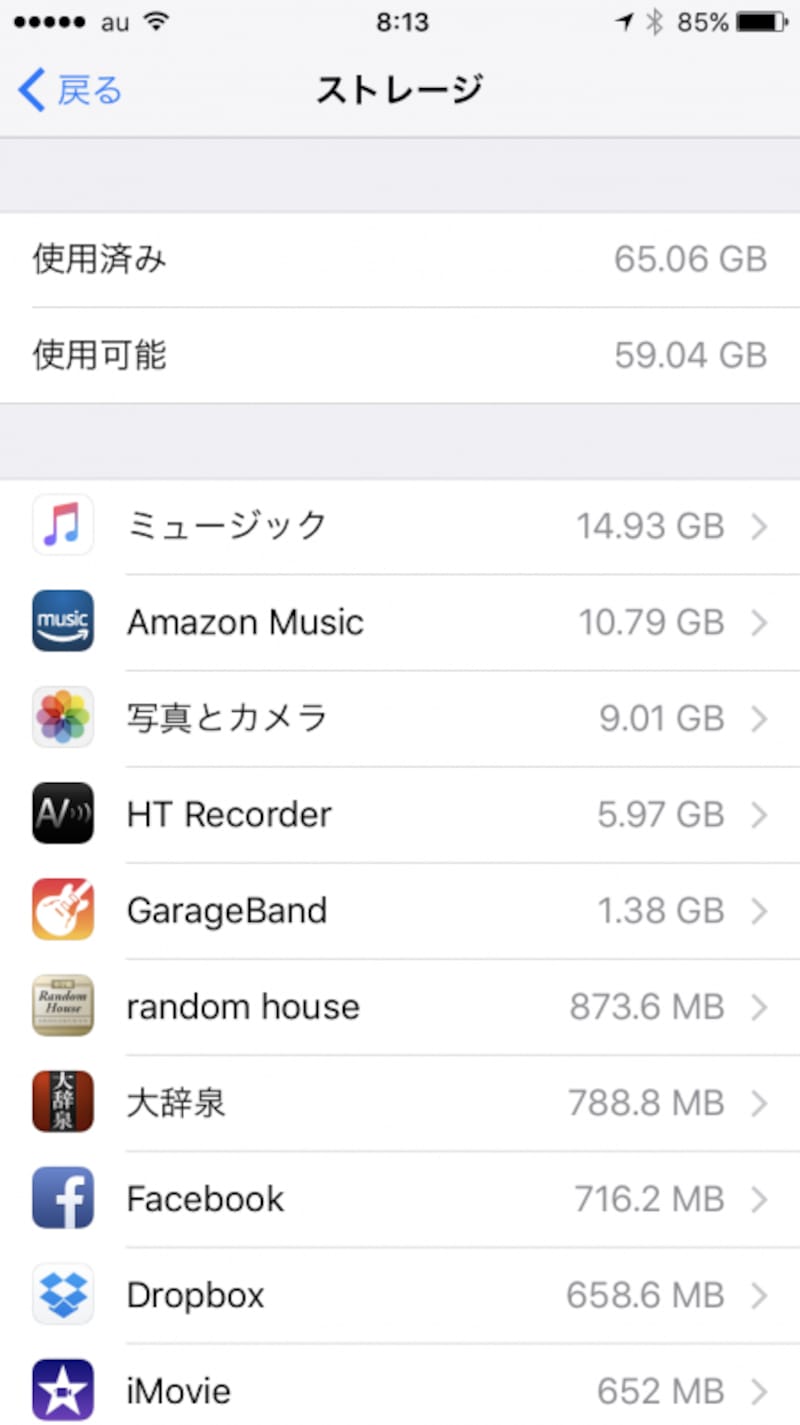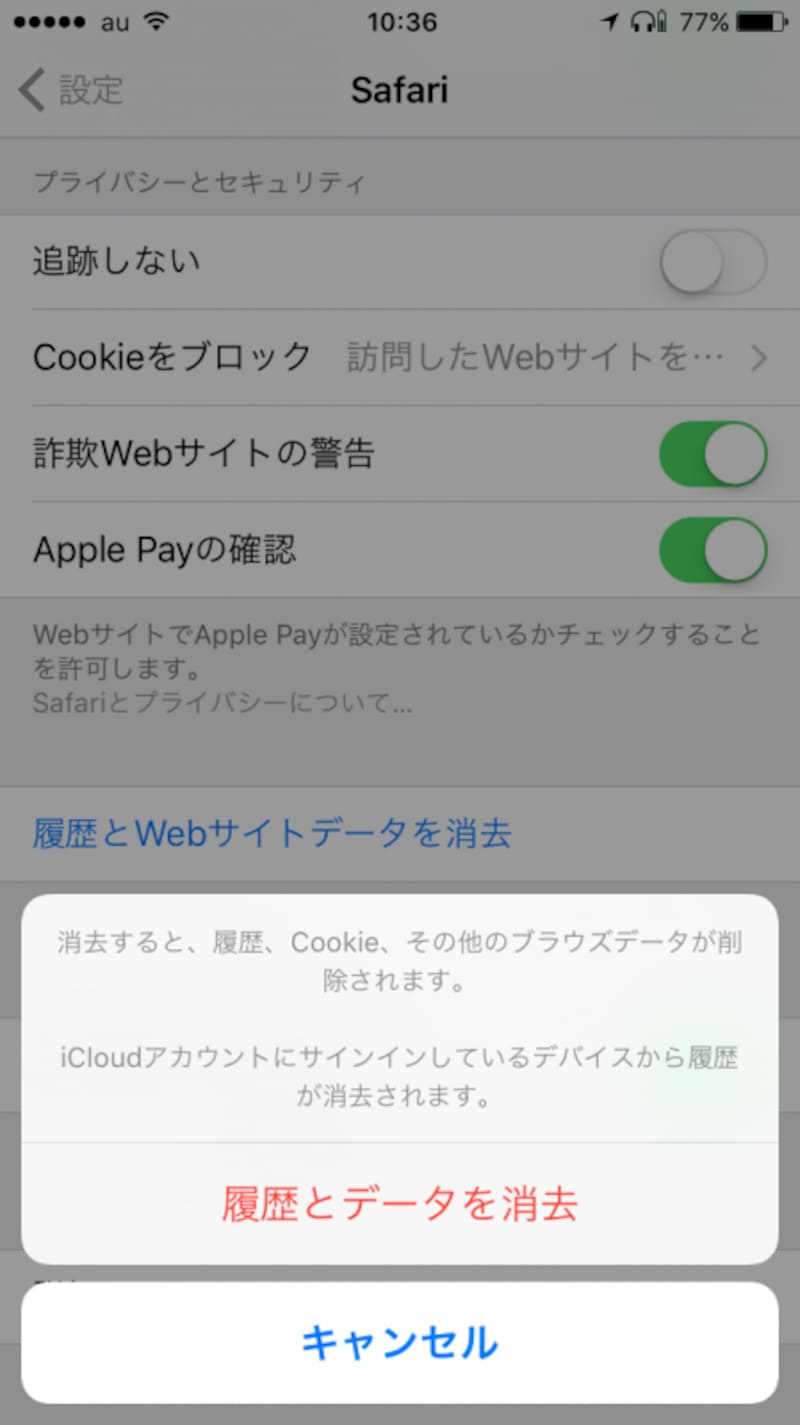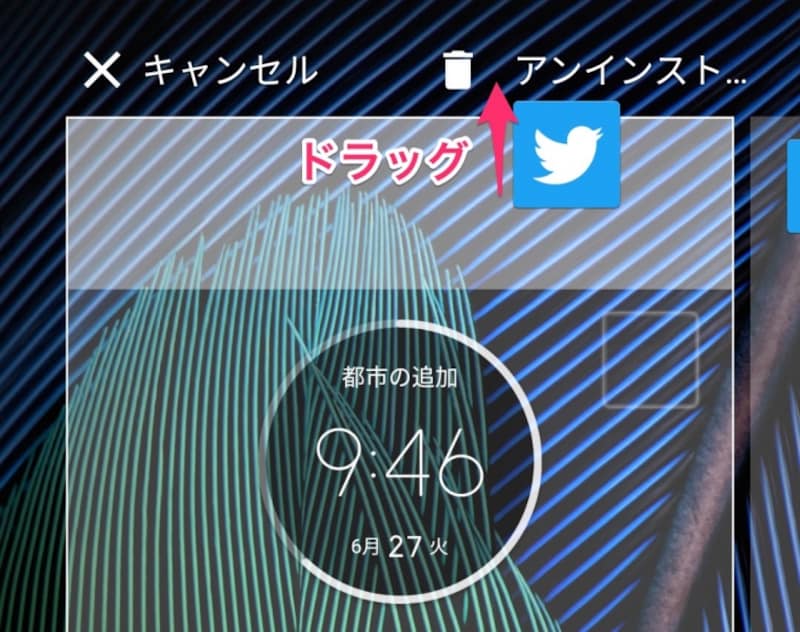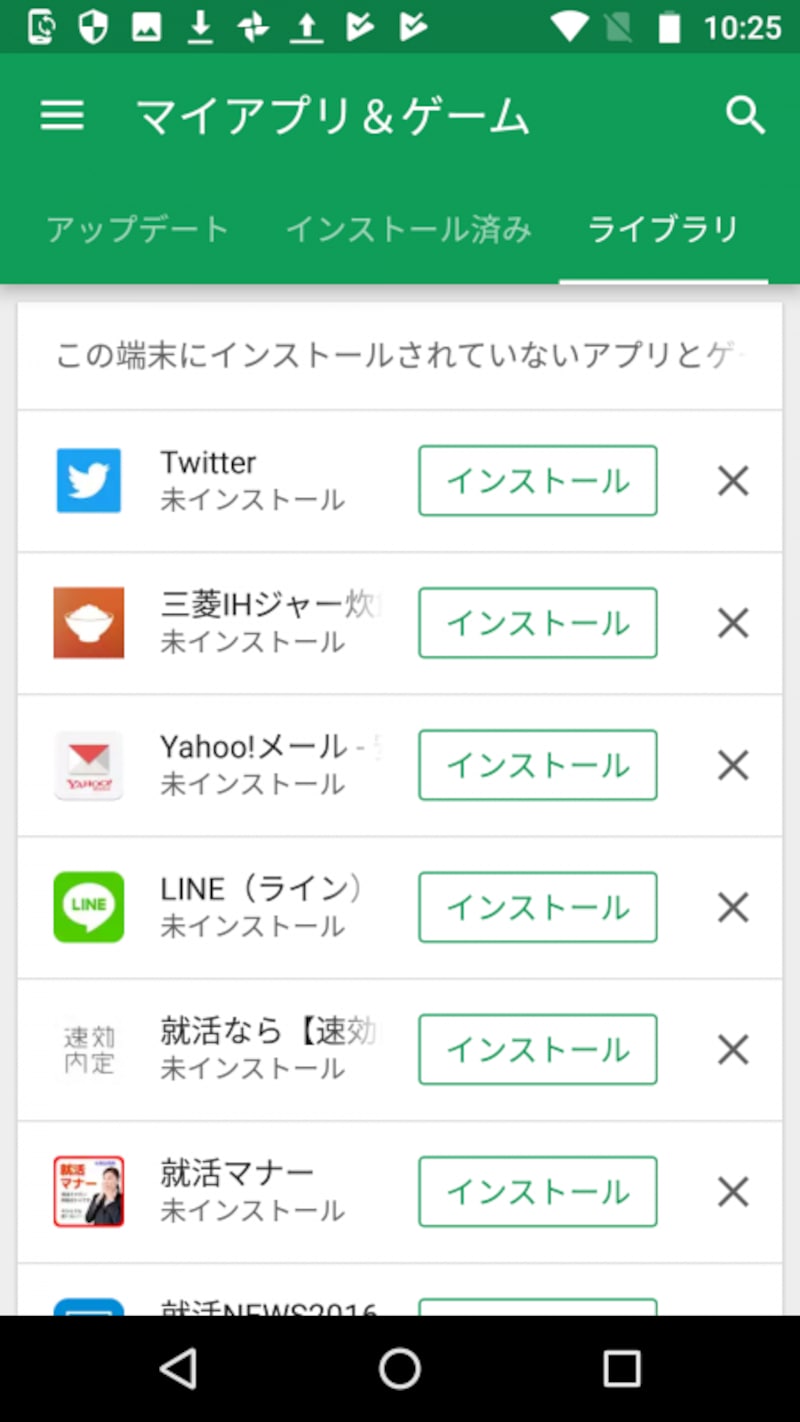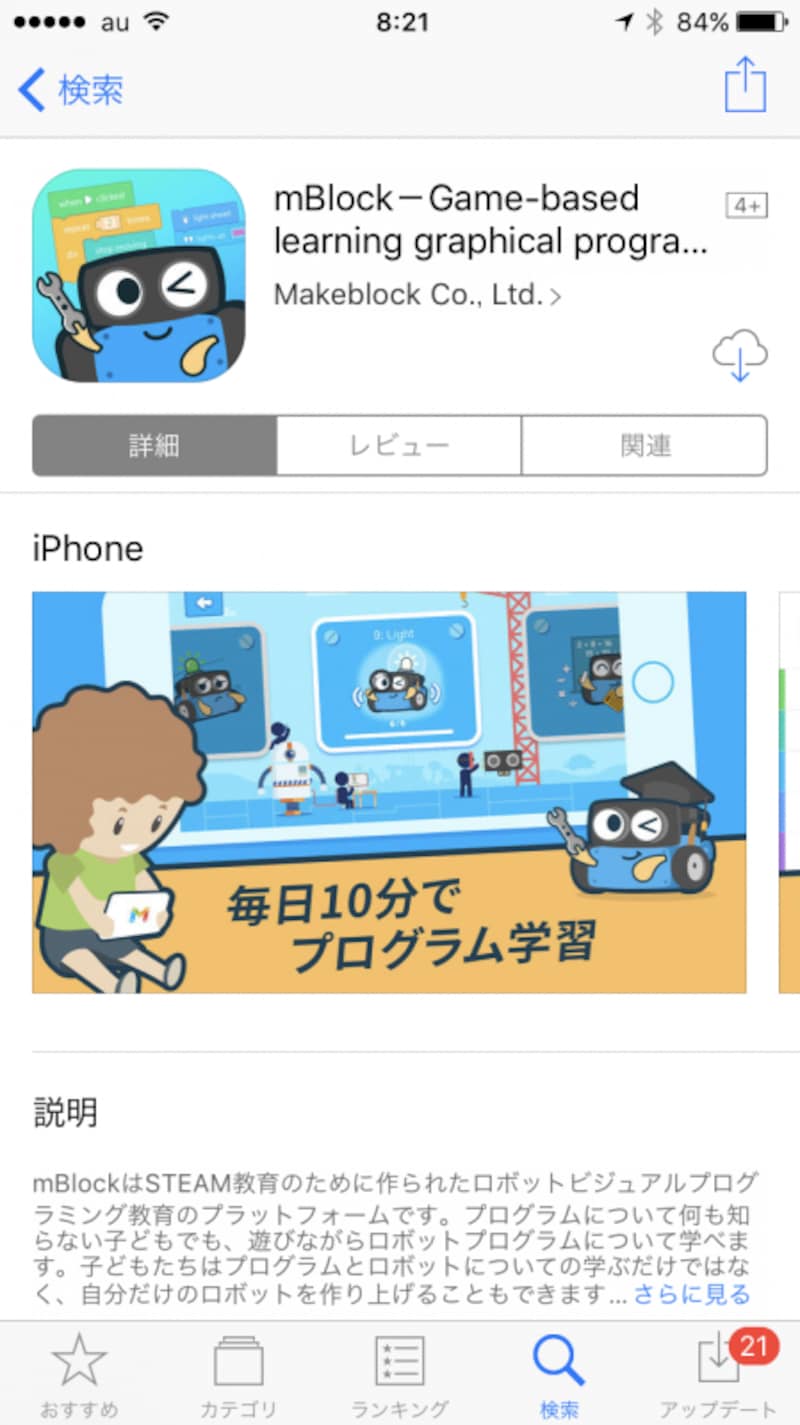<目次>
スマートフォンの空き容量を確認する方法
まずは、スマホの空き容量を確認しましょう。Androidの場合は、「設定」→「ストレージ」でストレージ全体の容量と使用量が表示されます。さらに、アプリや画像、動画といったファイルの種類ごとの容量も確認できるので、どのファイルを中心に整理すれば良いか判断できるでしょう。iOSでは「設定」の「ストレージとiCloudの使用状況」から、同様に確認できます。
■Androidで空き容量を確認する方法
■iOSで空き容量を確認する方法
対策1:キャッシュを削除する
キャッシュとは、Webページなどで次回アクセスする際の表示を速くするために一時的に保存されるデータです。スマホを長期間使用すると、キャッシュが増えていくので、ストレージに余裕がない場合は削除しましょう。■Androidでキャッシュを削除する手順
■iOSでキャッシュを削除する手順
対策2:不要なファイルを消す
次に、撮影に失敗した写真や動画、使っていないアプリなどを削除していきましょう。とくに動画は容量が大きいので空き容量を増やすのには効果的です。なかには、消そうか消すまいか迷うものもあるでしょう。写真や動画であれば、この後に説明する方法でバックアップできますから、それから削除すれば後悔することがないでしょう。また、Google PlayやApp Storeで購入したアプリなどのコンテンツは、再度ダウンロードするのは無料ですので、削除しても問題ありません。ただし、配布自体がなくなった場合はインストールできませんので、ここは注意が必要です。
■Androidでアプリを削除する方法
■iOSでアプリを削除する方法
対策3:クラウドに保存する
よく使うファイルでなければ、クラウドサービスにアップロードして、ストレージから削除する方法もあります。クラウドサービスはいくつもありますが、写真や動画であれば「Googleフォト」がおすすめ。無料でも最大1600万画素までの写真、1080pまでの動画であれば無制限に保存できるのが特長です。1600万画素という数値は、スマホのカメラで撮影した写真であれば十分なサイズです。
■Android ■iOS
対策4:SDカードやUSBメモリーに保存する
スマホのデータをバックアップする方法は他にもあります。microSDカードスロットを搭載した機種であれば、直接microSDカードにデータを移すことができます。パソコンでのデータ保存や共有に便利なUSBメモリーにも、microUSB端子やUSB Type-C、iPhoneのLightning端子などを備えた製品があります。また、Wi-Fi接続に対応したHDD製品には、スマホアプリからワイヤレスでデータをバックアップできるものもあります。お金をかけたくないのであれば、USBケーブルで直接パソコンにバックアップすることも可能です。ご自分の環境や予算、使い勝手によって選択してください。
対策5:OSアップデートで容量が増えるケースも
ストレージの容量が少ないのでOSをアップデートすることを躊躇している人もいるのではないでしょうか。セキュリティーのためにも、以上の方法でストレージ容量を確保してアップデートしていただきたいところです。実は、OSをアップデートすることで、ストレージの空き容量が増えるケースもあります。筆者の場合、iOSを10.2から10.3にアップデートしたところ、3GB近く空き容量が増えました。 【関連記事】